

 > 関連記事 > プライムビデオダウンロード >
> 関連記事 > プライムビデオダウンロード >
Amazonライムビデオで映画やドラマを楽しみにしていたのに、いざ再生しようとしたら、「問題が発生しました 後でもう一度お試しください」っというエラーが出て見れない、そんな経験ありませんか?Amazonプライムビデオは豊富な作品数と便利な機能で人気の動画配信サービスですが、このような思わぬトラブルに見舞われることもあります。焦らずにエラーメッセージの内容を確認し、適切な対処を行えば、多くの場合簡単に解決することができます。今回の記事では、スマホ・テレビ別で、「Amazonプライムビデオが見れない」「問題が発生しました」と表示される原因とその対処法をご紹介したいと思います。また、エラーコードが表示される時の対処法も解説していきますので、ぜひご参考にしてみてください。
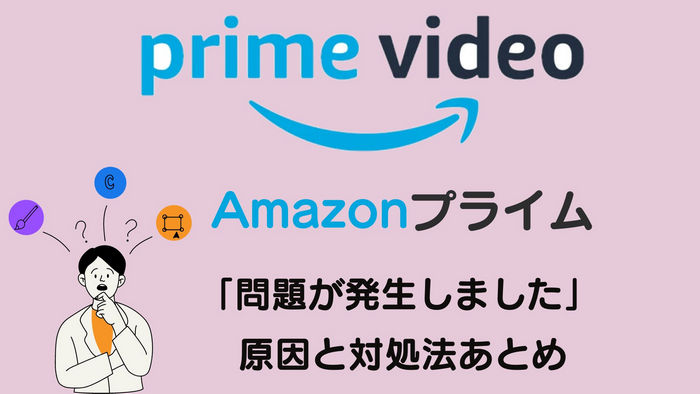
ここでは、Amazonプライムビデオが見れない原因をいくつかご解説していきます。それでは早速本文に入り、以下の確認すべきポイントをチェックしましょう。
Amazonプライムビデオを視聴できる様々なデバイスがあります。Amazonプライムビデオに対応できないデバイスで視聴するとぐるぐる回転が表示されたり、見れなかったり不具合が発生したりすることがあります。Amazonプライムビデオを快適に視聴するには、対応デバイスで利用することが重要です。以下の最新情報をチェックし、適切なデバイスで視聴しましょう。
| Amazonデバイス | Fire TV/Fire TV Stick、スクリーン付きEcho端末(Echo Show、Echo Spotなど)、Fireタブレット |
| ゲーム機 | PlayStation 3、PlayStation 4/PRO、PlayStation 5(デジタルエディションを含む)、Microsoft Xbox Series XおよびSeries S、Microsoft Xbox One |
| Blu-Rayプレーヤー | LG、Panasonic、Samsung、Sony |
| パソコン | ウェブブラウザ(Google Chrome、Mozilla Firefox、Microsoft Edge、Safari、Opera)、Windows 10/11、macOS 11.4 Big Sur以降搭載 |
| モバイル | Android、iOS端末(iPhone、iPad、iPod Touch)、Android Automotive(Polestar、Renault、Volvoから一部の車でのみ利用可能) |
| スマートテレビ | Sony、Panasonic、LG、Philips、Sharp、Changhong、Toshiba |
注: サポートされる機能は、使用しているテレビのモデルによって異なります。すべてのPrime Videoタイトルが全機能をサポートしているわけではありません。
デバイスのストレージ容量が不足している場合も、プライムビデオが正常に動作しない可能性があります。デバイスのストレージ容量を空けてみてください。それでも解決していない場合、パソコンやスマホなどのデバイスを再起動したり、Wi-Fiルーターの電源を入れ直したりして、インターネット接続を再確立してみてください。
Wi-Fiなどのインターネット接続が不安定な場合は、インターネットやWi-Fiルーターを再起動することで不具合が改善することがあるので試してみましょう。
プライム会員なのに見れない?アマゾンプライム会員が無料で視聴できる作品は「見放題対象の作品」であり、有料コンテンツを視聴したい場合なら、料金を支払う必要があります。プライム会員なのに見れないときは、有料コンテンツを再生しているかどうかを確認しましょう。Amazonプライムビデオが見れないもう一つの原因は、アマゾンプライム会員の有効期限が切れている可能性があります。プライム会員の有効期限が切れていないことを確認してください。また、複数のアカウントでプライムビデオにサインインしている場合は、正しいアカウントでサインインしていることをご確認してください。
同じAmazonアカウントで同時にストリーミングできる数は限られています。Amazonプライムビデオの同時視聴台数は、最大3台です。同じ作品を同時に視聴できるのは2台までです。3台目の端末で同じ作品を視聴しようとすると、エラーが表示されます。プロフィールによって視聴できる作品が異なる場合もあります。例えば、子供向けプロフィールで視聴できる作品は、大人向けプロフィールでは視聴できない場合があります。そのため、アカウントを家族と共有している場合は、同時視聴台数の制限を超えているかどうかを確認してみましょう。
ここでは、テレビとiPhone、Androidなどのスマホで、Amazonプライムビデオが見れない、エラーコードが表示される時の対処法をご紹介いたします。
ここでは、iPhone、AndroidなどのスマホでAmazonプライムビデオが見れないときの対処法を解説していきます。
スマホを再起動する:インターネット環境が原因でPrime Videoが視聴できない場合、Android端末やiOS端末の再起動で改善することがあります。 アプリを再インストールする:アプリに問題がある場合、一応アプリをアンインストールして、再インストールすることで改善することがあります。 最新バージョンに更新する:アマゾンプライムは頻繁に更新され、よくある不具合やパフォーマンスを改善されているので、常に最新のバージョンにしておきましょう。
AmazonプライムビデオをFire TV端末などで視聴する時、画面が真っ暗で見れないのを経験したことありますか。ここでは、Fire TV端末を利用する際、Amazon プライムビデオの画面が真っ暗で何も映らないときの対処法をご紹介いたします。以下の手順で試してみましょう。
それでも解決していない場合、Wifiルーターや端末の周りに電波を干渉する機器(電子レンジやBluetooth機器など)がないことを確認してください。ルーターと端末との推奨距離は2メートル以内です。2メートル以上離れている場合は、ルーターと端末の距離を近づくしましょう。
参考:Amazon
Amazonプライムビデオで動画視聴中に問題が発生した場合、画面に4桁のエラーコードが表示されることがあります。このエラーコードは、単なる問題発生の通知だけでなく、問題の原因を特定する手がかりとなる重要な情報です。ここでは、Amazonプライムビデオでよく表示されるエラーコードとその対処法を解説していきます。
| エラーコード | エラー原因と対処法 |
| 5004 | ログイン情報に問題がある:ログインしているEメールアドレスとパスワードに間違いがないかどうかを確認する |
| 9345 | サービス上の問題:サービス上の問題が発生しているため、Amazonへ問い合わせなどが必要 |
| 7031 | ブラウザに問題がある:ブラウザを再起動やキャッシュファイルの削除、ブラウザのバージョンアップデート、ブラウザの切り替えなど |
| 2039 | ギフト券の設定に問題がある:クーポンコードやギフト券の有効性を確認する |
| 2063 | 支払い方法に問題がある:支払い情報は正しいであるかどうかを確認する |
上記以外にも1007、1022、5001、7003、7005、7031、7135、7202、7203、7204、7206、7207、7230、7250、7251、7301、7303、7305、7306、8020、9003、9074などのエラーコードが表示される場合があります。こういったエラーコードが表示された場合は、以下の対処法を試してみましょう。
上記で述べたように、アマゾンプライムビデオを視聴する時、「問題が発生しました 後でもう一度お試しください」や、エラーコードが表示される多くの場合は、ネットやデバイスの不具合が原因となっています。こういう再生問題を徹底解決できるには、Amazon プライムビデオダウンロードしてオフライン再生するのをおすすめします。ストリーミング再生の場合、インターネット環境によっては、アマゾンプライムビデオがぐるぐる表示されたり、エラーコードが表示されたり、画質が低下したりすることがあります。アマゾンプライムビデオをオフライン再生であれば、このような心配がなく、快適にコンテンツを楽しめます。
関連記事:ぐるぐるが表示され?アマゾンプライムをテレビで見る方法まとめ >>
「NoteBurner Amazon Video Downloader」を使って アマゾンプライムビデオをPCに保存する手順
Step 1「NoteBurner Amazon Video Downloader」を起動します。
Step 2ダウンロードしたいPrime Video動画のURLを検索バーに貼り付けます。
Step 3「上級ダウンロード」をクリックして、動画の品質、フォーマットを設定します。
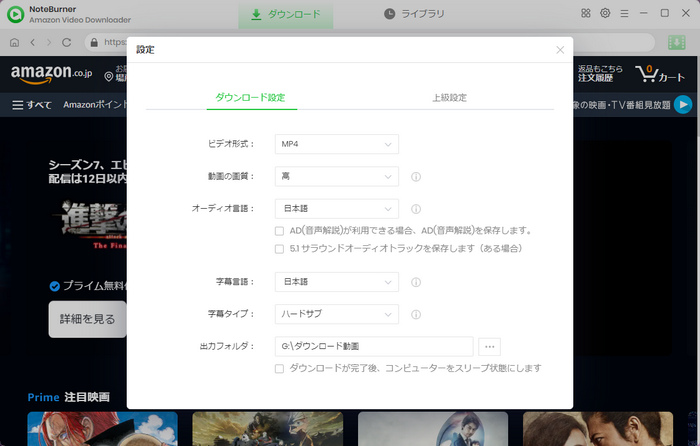
Step 4すべての設定が終わったら、「ダウンロード」ボタンをクリックして開始します。
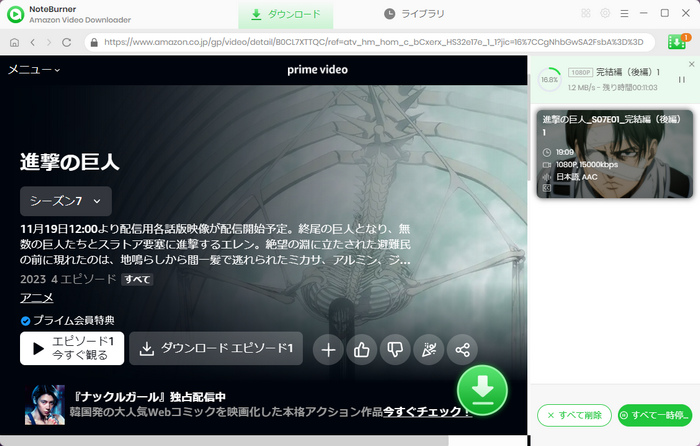
Step 5ダウンロード完了後、上の「ライブラリ」でダウンロードされた動画を確認できます。ダウンロードされた動画の右にあるフォルダのアイコンをクリックすると、動画の保存先がポップアップします。
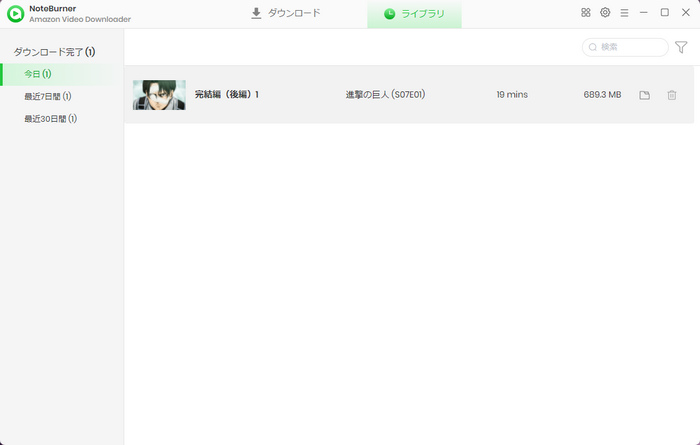
以上は、「Amazonプライムビデオが見れない」「問題が発生しました」と表示される原因とその対処法のご紹介です。ご参考になれば幸いです。上記で述べたあらゆる再生問題を一拳解決、快適にアマゾンプライムビデオのコンテンツを楽しめたいなら、Prime Videoをダウンロードしてオフライン再生するのをおすすめします。安全、無料、広告なしのアマゾンプライム動画ダウンロードソフトをお探しなら、「NoteBurner Amazon Video Downloader」は一押しです。「NoteBurner Amazon Video Downloader」 はWindowsやMacで利用できる安全保障があるソフトで、スマホから情報漏れの心配はいりません。
「NoteBurner Amazon Video Downloader」 は完全に無料なソフトで、ダウンロードした動画に広告がなく、透かしも入れません。しかも、ウイルス & プラグインなしです。安心できるソフトです。安全で無料な PC 用 Amazon 動画ダウンロードソフトをお探しでしたら、「NoteBurner Amazon Video Downloader」を是非試してみてください。さっそくダウンロード体験しましょう!
